简介
本文档介绍如何为Cisco Secure Endpoint Linux连接器生成诊断数据。
背景信息
Cisco Secure Endpoint Linux连接器随附支持工具应用程序,用于生成关于终端及其上安装的连接器的诊断数据。诊断数据包括以下信息:
- 资源利用率(磁盘、CPU和内存)。
- 特定于连接器的日志。
- 连接器配置信息。
生成诊断数据
诊断数据可以通过两种不同的方法生成:
- 使用支持工具进行本地安装。
- 远程使用安全终端控制台。
生成的诊断数据可以提供给思科技术支持中心(TAC)进行进一步分析。
使用支持工具在本地生成诊断数据
使用支持工具运行以下命令来生成Linux连接器的诊断数据:
sudo /opt/cisco/amp/bin/ampsupport

注意:您必须具有足够的特权来运行支持工具,因此请确保使用sudo作为命令的前缀。
支持工具将在当前登录用户的桌面目录(如果存在)中创建名为AMP_Support_<timestamp>.zip的.zip存档文件,否则将在当前登录用户的主目录中创建存档文件。
使用安全终端控制台生成诊断数据
完成以下步骤,通过安全终端控制台为Linux连接器生成诊断数据:
- 通过选择
管理 -> 计算机导航到“计算机”页面,并在列表中识别您的计算机。单击诊断……。
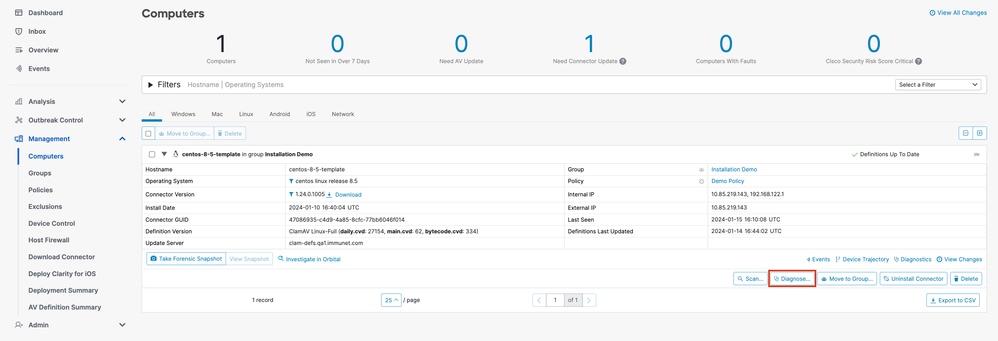
- 在New Connector Diagnostic弹出窗口中,从下拉列表中选择调试会话的长度,并确保同时选中Historical Data和Kernel Log的复选框。Click
Create.

- 仍然在“计算机”页上,单击接头的
诊断。您将进入Analysis部分的File Repository页面。
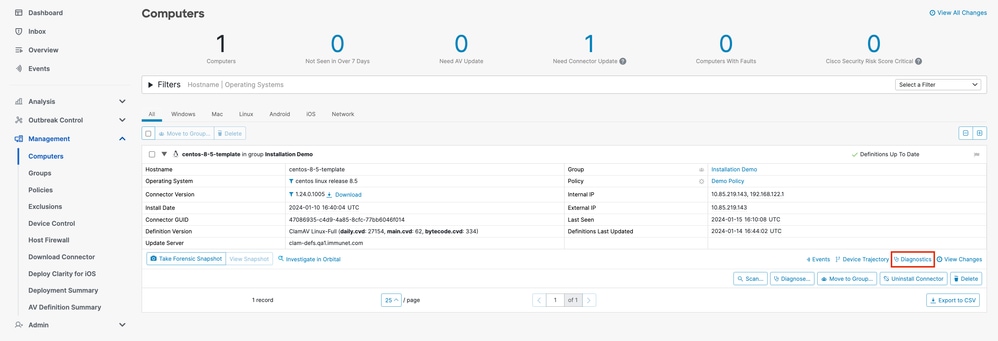
- 在“文件存储库”(File Repository)页面上,可以查看请求的诊断的状态。使用过滤器找到计算机的诊断程序。当诊断程序处于“Available”状态时,单击
Download。
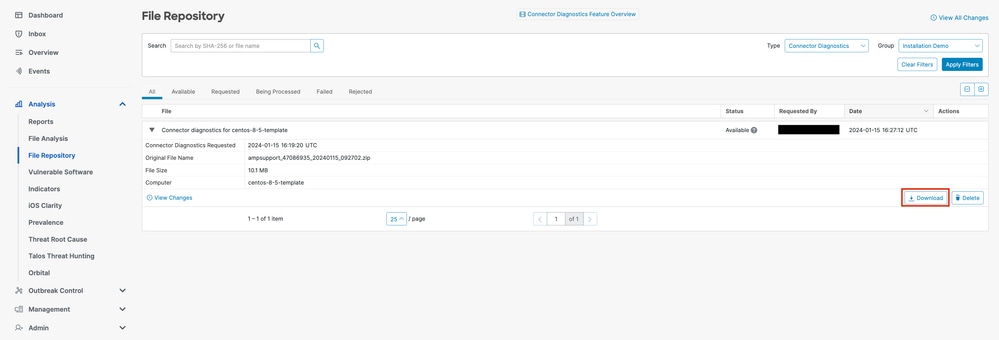

注意:当请求的诊断数据可供下载时,您还将收到来自思科安全终端的邮件。
故障排除
可以为Secure Endpoint Linux连接器启用调试模式日志记录,以在诊断数据中提供更详细的故障排除信息。可以使用Secure Endpoint Console远程启用/禁用调试模式,也可以使用Linux连接器的命令行工具在本地启用/禁用调试模式。

警告:只有在Cisco技术支持工程师请求此数据时,才应启用调试模式。如果长时间保持启用调试模式,它可能会很快占用磁盘空间,并且可能会由于文件过大而阻止将连接器日志和托盘日志数据收集到支持诊断文件中。
启用调试模式
使用安全终端控制台启用调试模式
要启用调试模式并使用Secure Endpoint Console收集诊断数据,请完成以下步骤:
- 在安全终端控制台中,通过选择
管理 -> 策略导航到“策略”页。
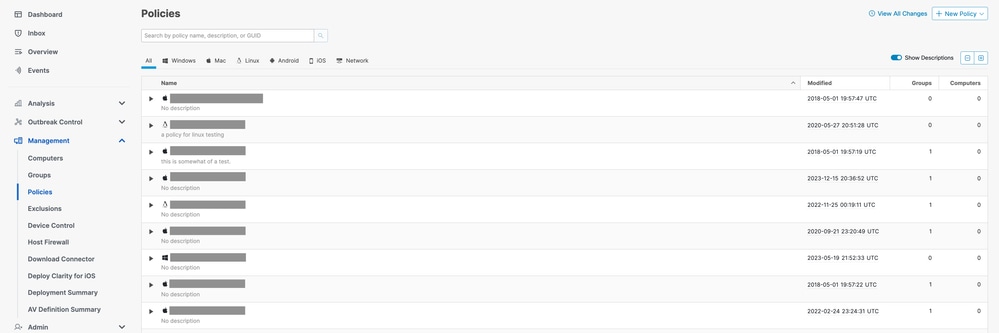
- 找到并选择应用于终端的策略,这将展开Policy窗口。单击
复制。
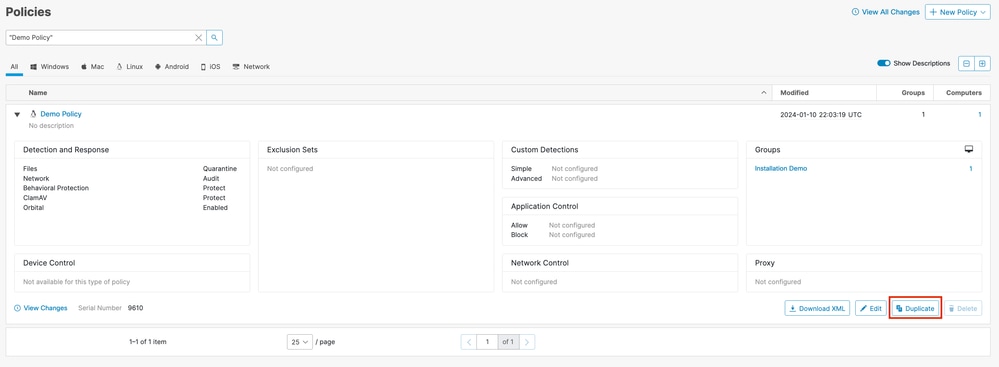
- 安全终端控制台将创建所请求策略的副本。
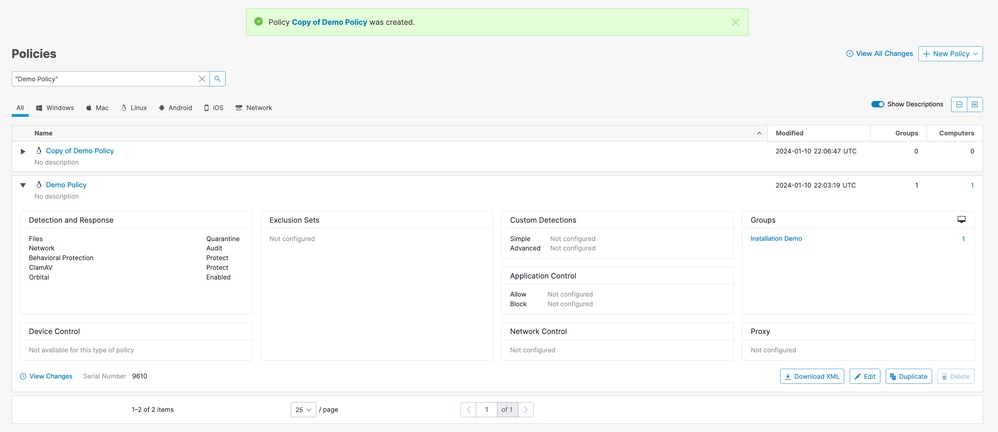
- 选择并展开复制策略,然后单击
Edit。您将进入该策略的Edit Policy页面。
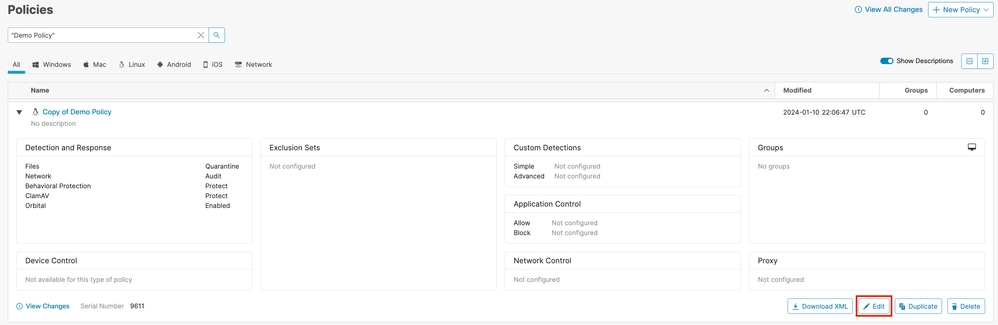
- 更改策略的名称。例如,您可以使用Debug TechZone Linux Policy。
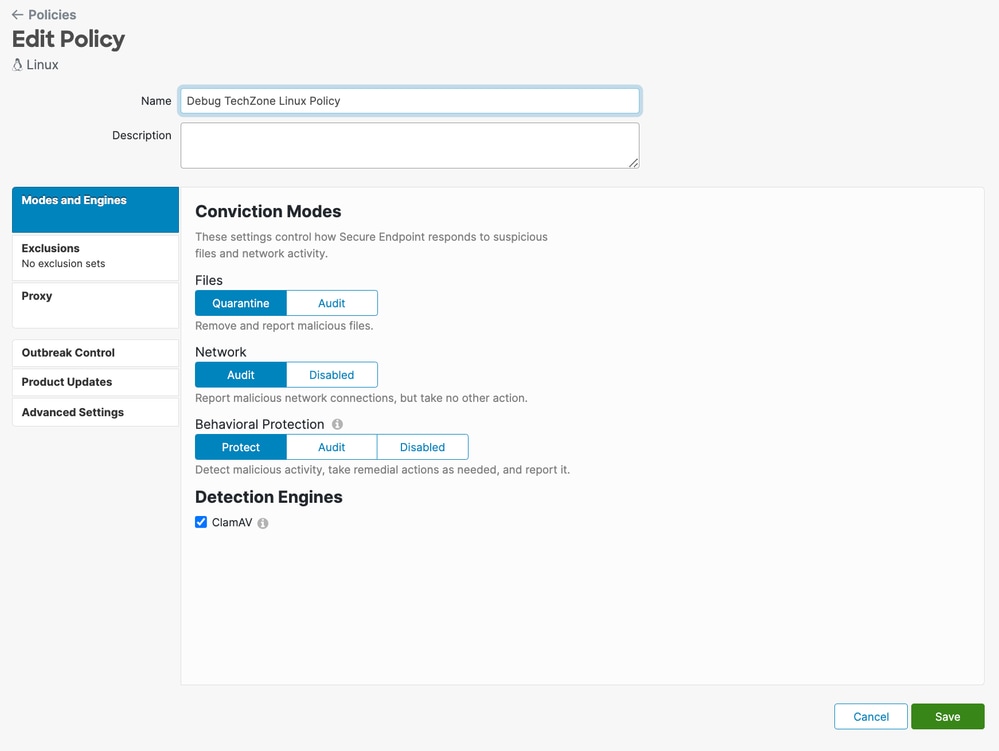
- 选择
高级设置,然后从侧栏中选择管理功能。
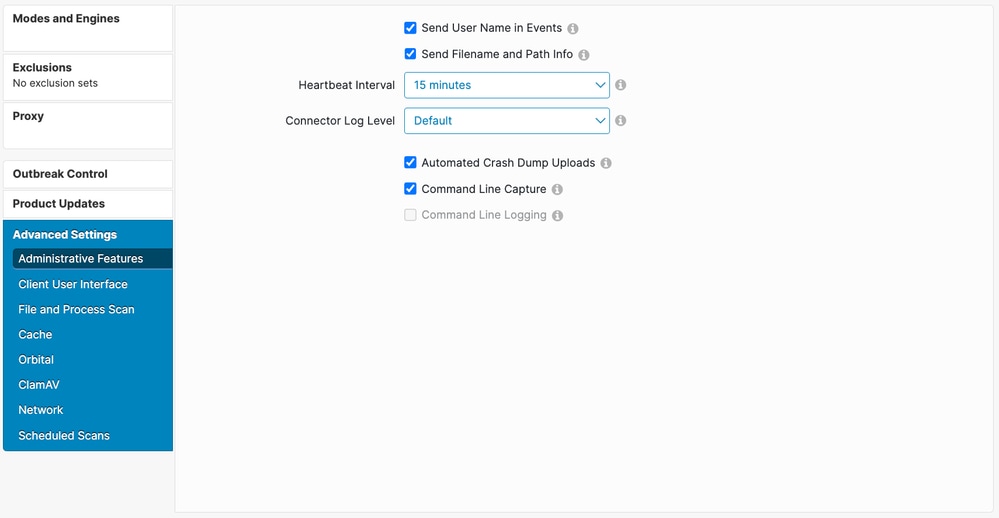
- 展开连接器日志级别下拉列表并点击“调试”。
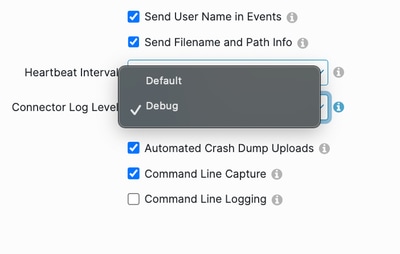
- 单击
Save以保存更改。
- 选择
Management -> Groups,然后单击Create Group,导航到“Groups”页。您将进入“新建组”页面。
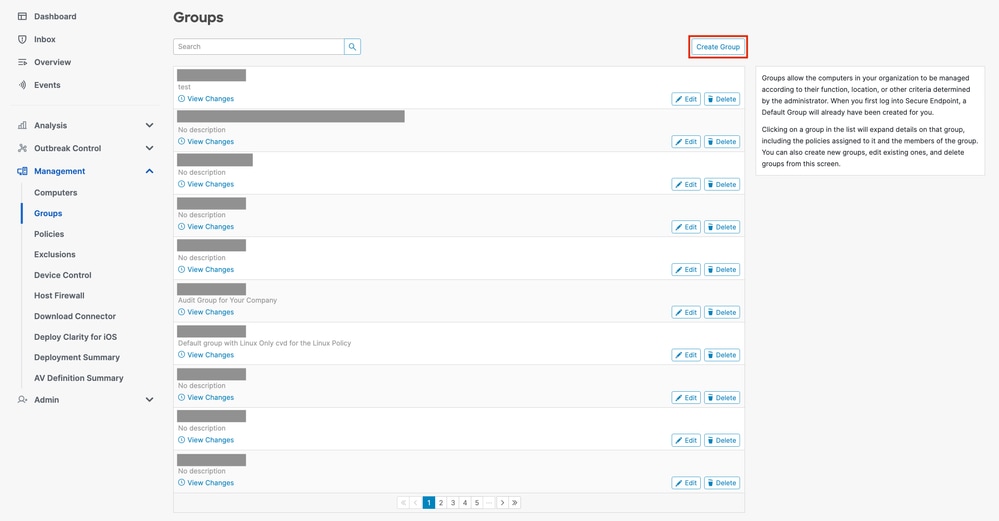
- 输入组的名称。例如,您可以使用Debug TechZone Linux Group。
- 将Linux策略更改为刚创建的新策略,在本示例中为Debug TechZone Linux Policy。Click
Save.
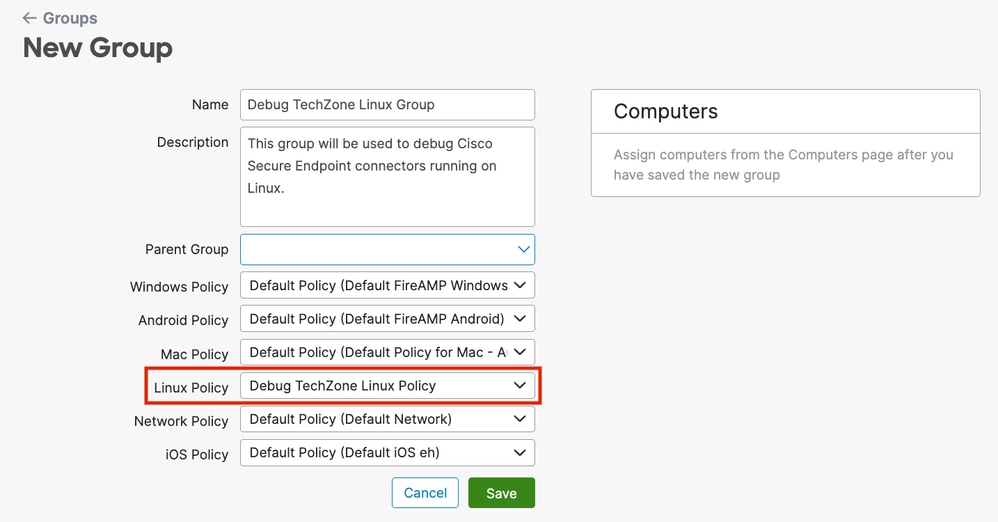
- 通过选择
管理 -> 计算机导航到“计算机”页面,并在列表中识别您的计算机。选择该项,然后单击Move to Group...。
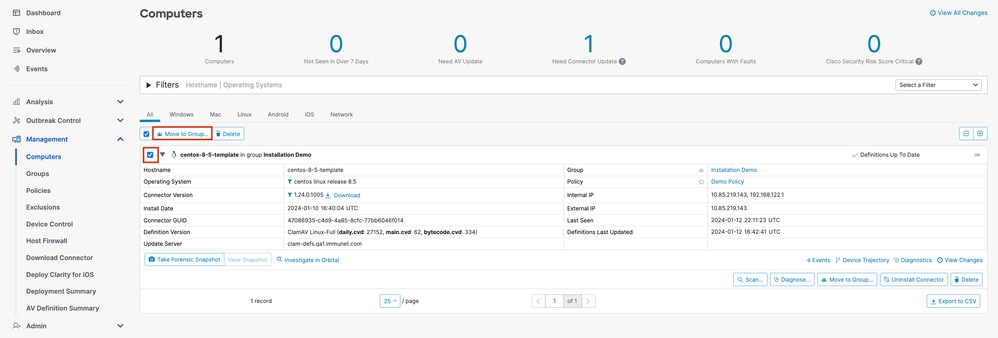
- 在显示的“将连接器移动到组”弹出窗口中,从“
选择组”下拉菜单中选择新创建的组。单击移动以将所选计算机移动到新组中。
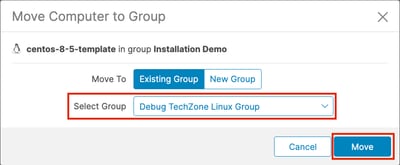
使用连接器命令行界面启用调试模式
通过Linux连接器命令行界面(CLI)启用调试模式。
1. 登录ampcli
/opt/cisco/amp/bin/ampcli
2. 启用调试
ampcli> debuglevel 1
应该显示如下输出:
Daemon now logging at 'info' level until next policy update
禁用调试模式
获得调试模式下的诊断数据后,您必须将安全终端连接器恢复为正常模式。可以使用Secure Endpoint Console或Linux connectors命令行工具禁用调试模式。
使用安全终端控制台禁用调试模式
要禁用调试模式,请按照使用安全终端控制台启用调试模式的相同步骤,但在步骤7中将连接器日志级别更改为“默认”。
使用连接器命令行界面禁用调试模式
要通过Linux连接器CLI禁用调试模式,请运行以下命令:
1. 登录ampcli
/opt/cisco/amp/bin/ampcli
2. 禁用调试
ampcli> debuglevel 0
Daemon now logging at policy-specified log level
另请参阅

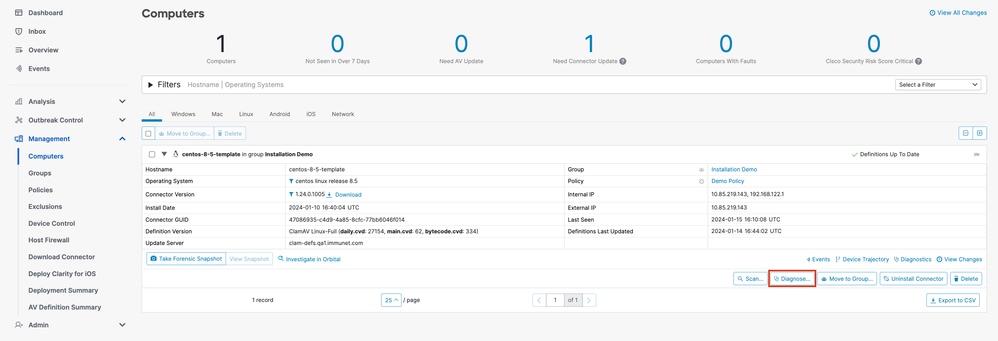

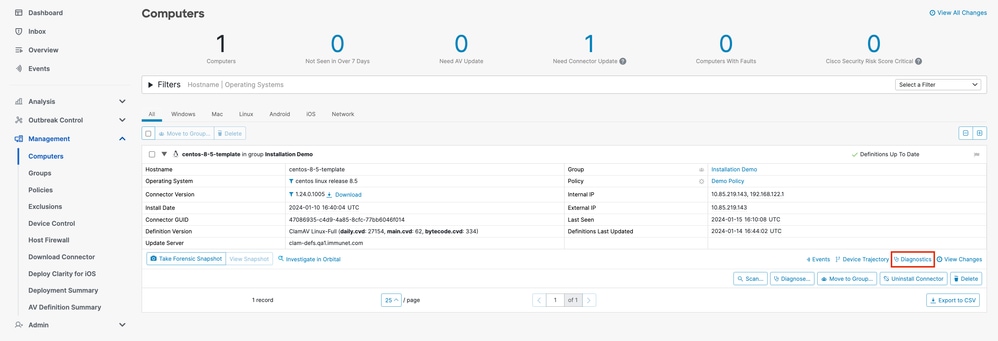
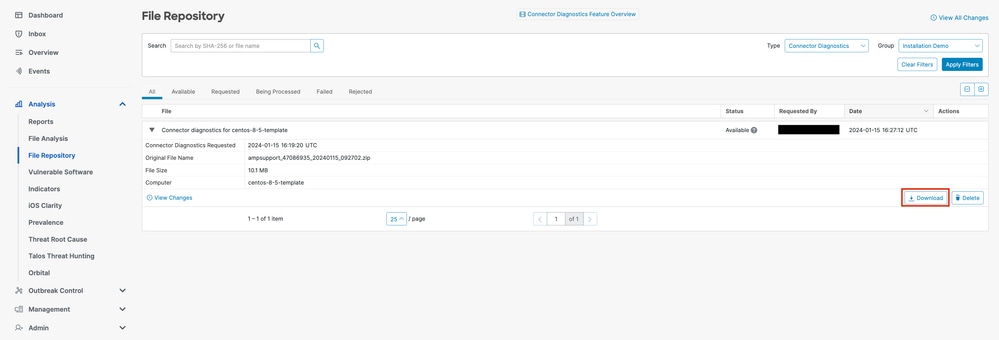

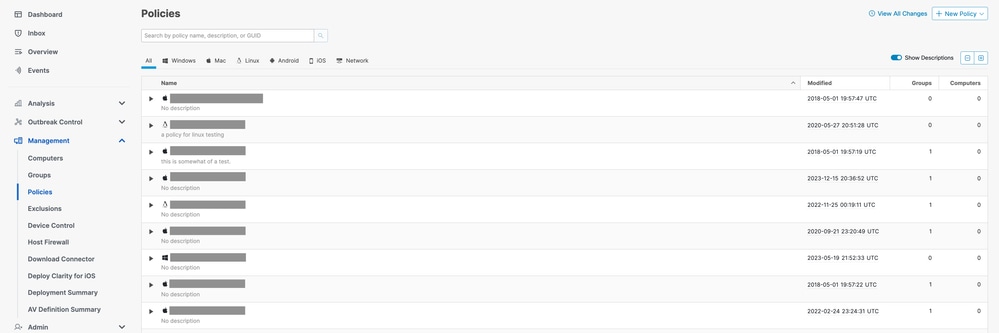
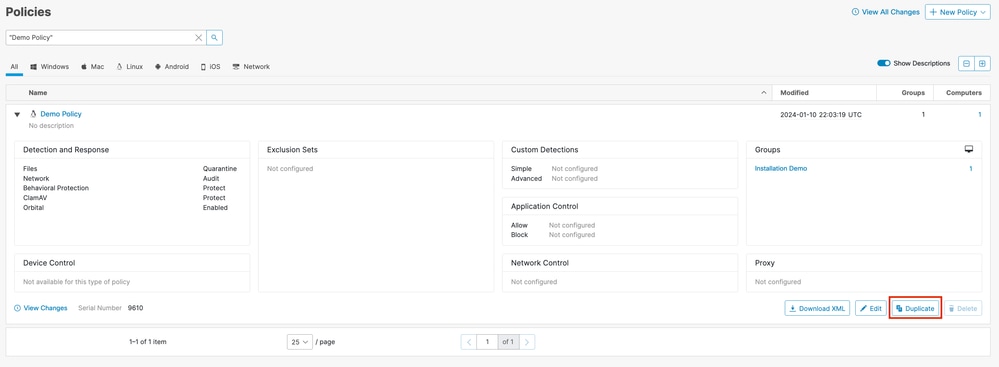
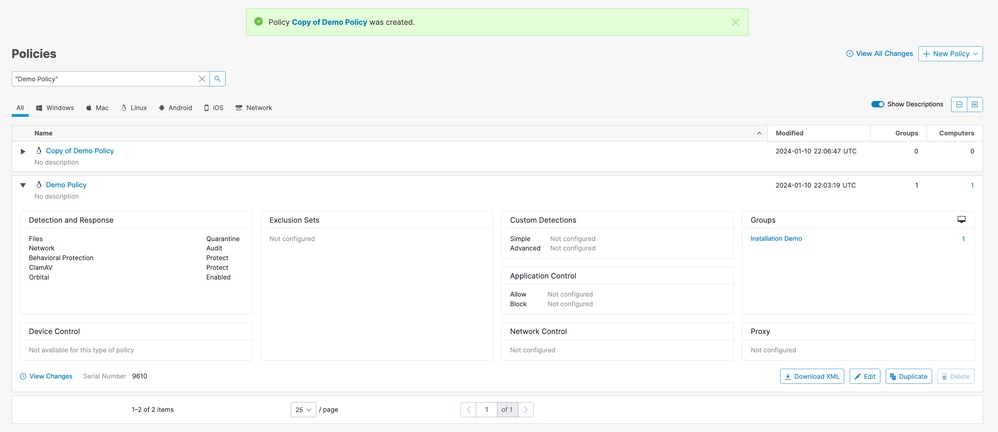
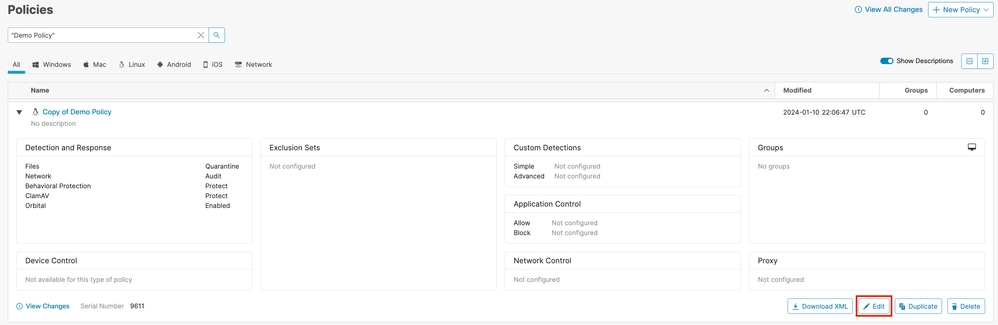
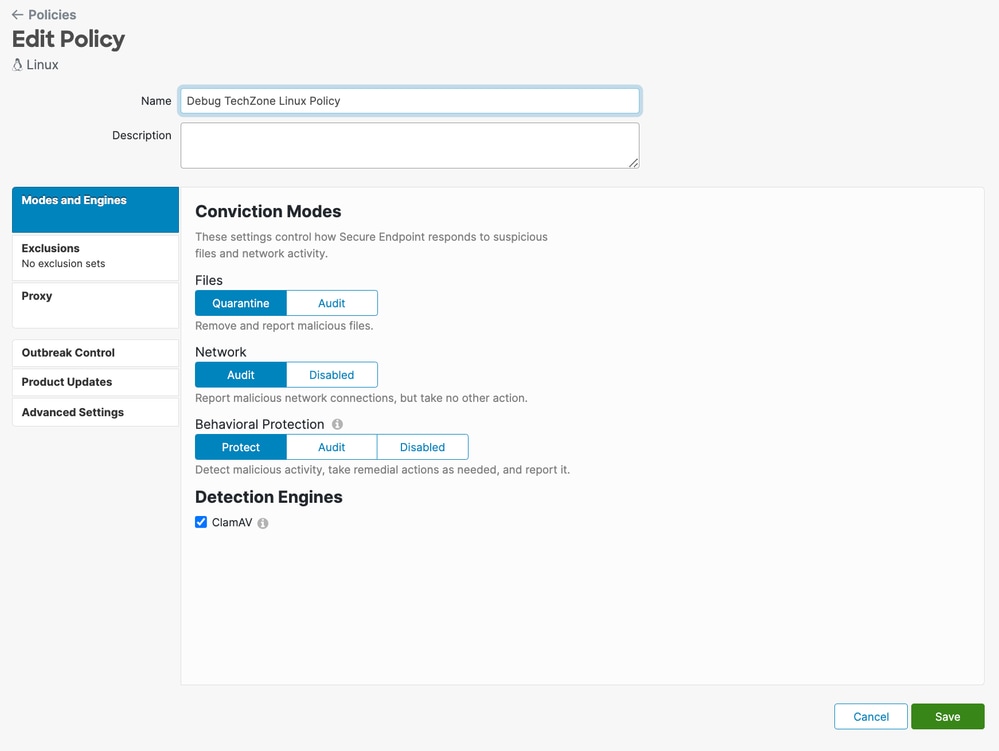
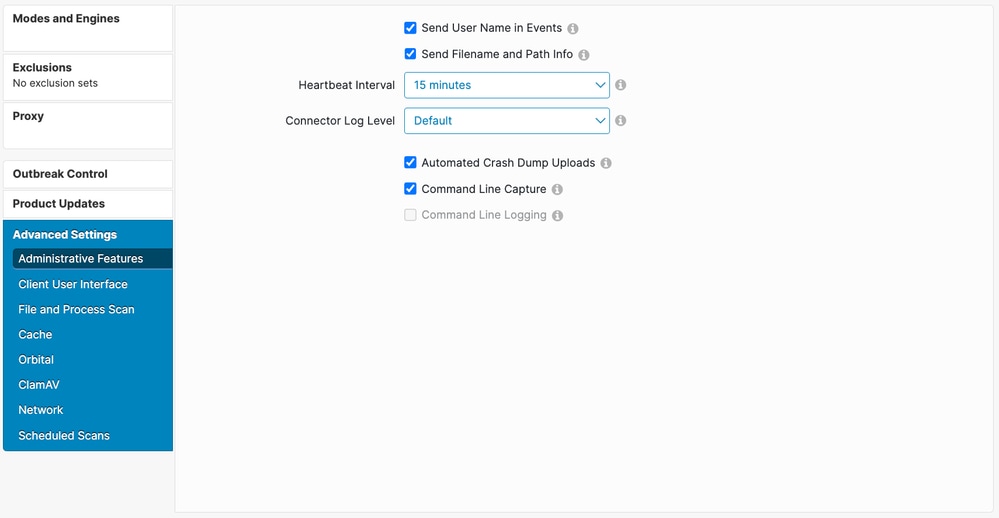
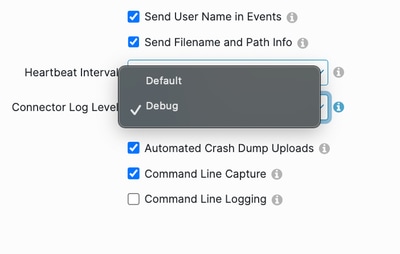
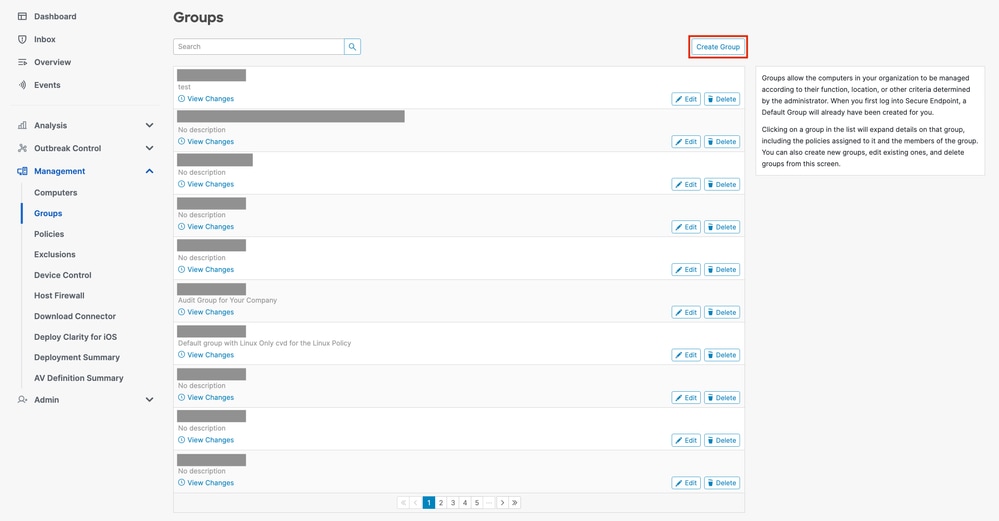
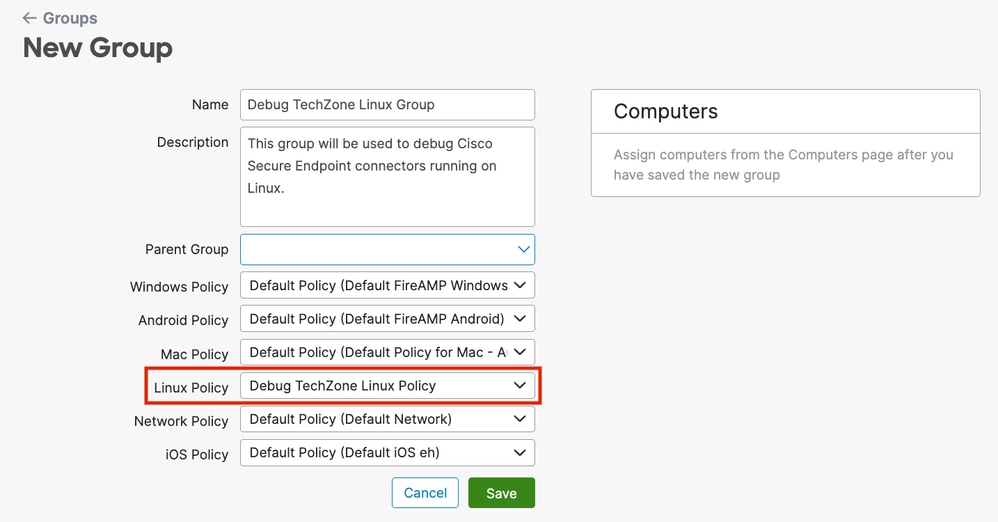
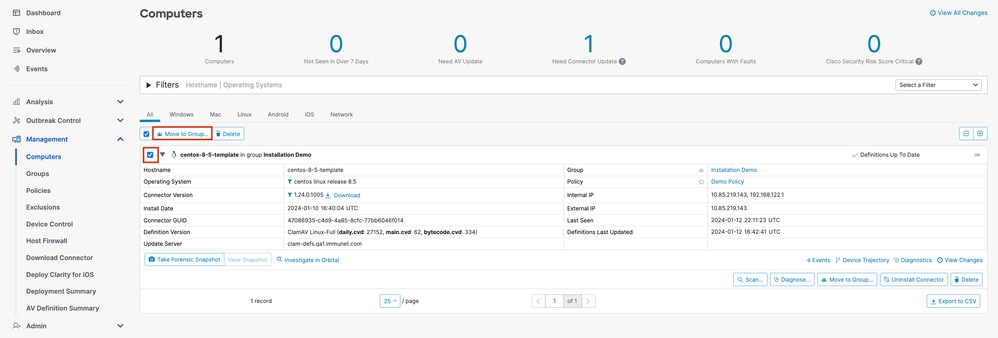
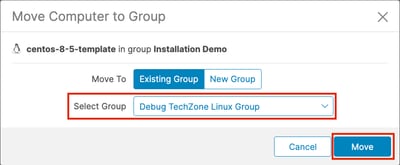
 反馈
反馈